Atsisiųskite „Logitech Options“, skirtą „Windows“, „MacOS“, „iPad“ ar „Linux“
įvairenybės / / August 04, 2021
Po puikaus „Logitech“ pasisekimo aparatūros srityje bendrovė siūlo naujesnius sprendimus, kurie palengvintų mūsų gyvenimą. „Logitech“ supranta, kad mes mėgstame gauti daugiau galimybių savo gyvenime, todėl jie pristatė naujausią programinės įrangos sprendimą pavadinimu „Logitech Options“. Ši programa tiesiog patobulina „Logitech“ peles, klaviatūrą ir jutiklinę dalį, kurią naudojate bendraujant su savo kompiuterio sistema.
Programa neapsiriboja tuo, bet ji taip pat turi daug kitų specialybių. Pavyzdžiui, jos šauniai atrodanti lengvai naudojama sąsaja leidžia sklandžiai naršyti programoje. Be to, „Logitech Options“ rodo visus „Logitech“ įrenginius tiesiai ekrane, kad galėtumėte be vargo rasti, perjungti ir nustatyti pagal savo norus. Šiandien pamatysime, kaip greitai atsisiųsti „Logitech Options“, skirtą „Windows“, „MacOS“, „iPad“ ar „Linux“, kartu su kai kuriomis kitomis programos funkcijomis.
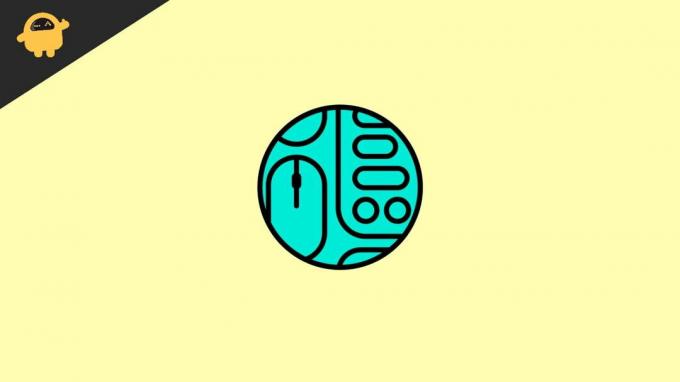
Puslapio turinys
- „Logitech“ parinktys: programinės įrangos funkcijos
-
Kaip atsisiųsti „Logitech Options“?
- Atsisiųskite „Windows“ ir „MacOS“ „Logitech“ parinktis
- Atsisiųskite „Logitech Options“, skirtą „Linux“
- Atsisiųskite „Logitech Options“, skirtą „iPad“
- Išvada
„Logitech“ parinktys: programinės įrangos funkcijos
„Logitech Options“ yra keletas įdomių funkcijų, kurios padeda geriau valdyti „Logitech“ įrenginius ir padidinti produktyvumą. Paryškintos šios programos funkcijos yra šios:
- „Logitech Options“ yra palaikoma „Windows 7“, „8“ ir „8.1“.
- Jame pateikiami konkretaus vartotojo nustatymai ir jis gali būti naudojamas keliems vartotojams.
- Vienas programinės įrangos paketas gali palaikyti tiek 32, tiek 64 bitų sistemas.
- Tai yra išsami programa, kurioje nėra tvarkyklių.
- Jis palaiko mygtukus ir raktų pritaikymą.
- Padidinkite produktyvumą naudodami mygtuką „gestas“.
- „Logitech Duolink“ leidžia padidinti klaviatūros pelės funkcionalumą.
- Perkelkite žymeklį į ekrano kraštą, jei norite automatiškai persijungti tarp kompiuterių - persiųsti tekstą, vaizdus ir failus naudodami „Logitech Flow“.
- Leidžia jums sukurti paskyrą ir sukurti debesies įrenginio nustatymų atsarginę kopiją.
Kaip atsisiųsti „Logitech Options“?
„Logitech Options“ yra prieinama daugeliui plačiai naudojamų kompiuterinių platformų, įskaitant „Windows 7/8 / 8.1 / 10“, „MacOS“, „Linux“ ir net „iPad“. Svarbiausia, kad programinę įrangą galima lengvai atsisiųsti oficialioje jos svetainėje.
Atsisiųskite „Windows“ ir „MacOS“ „Logitech“ parinktis
Norėdami atsisiųsti programinę įrangą į „Windows“ arba „Mac“, atlikite toliau nurodytus veiksmus:
- Apsilankykite oficialiame „Logitech Options“ puslapyje arba spustelėkite nuoroda čia tiesiogiai apsilankyti atsisiuntimo puslapyje.
- Dabar pasirinkite savo operacinę sistemą „Windows“ / „Mac“.
- Pasirinkite savo OS versiją.
- Norėdami pradėti atsisiųsti, spustelėkite mygtuką Atsisiųsti.
Atsisiųskite „Logitech Options“, skirtą „Linux“
Skirtingai nuo „Windows“ ir „MacOS“, programinė įranga nėra prieinama „Linux“ operacinei sistemai. Tačiau, jei norite jį atsisiųsti į savo „Linux“ kompiuterį, pateikite nuorodą, kaip įdiegti „Logitech“ parinktys sistemoje „Linux“ pateikė „Linux Mint“ forumas. Taip pat galite ieškoti atitinkamų dokumentų, kuriuos norite atsisiųsti šią programinę įrangą.
Atsisiųskite „Logitech Options“, skirtą „iPad“
„IPad“ vartotojams „Apple“ neseniai paskelbė, kad dabar be vargo galite prijungti „Magic Mouse“, „Magic Trackpad“ ir klaviatūrą su „iPad“. Taigi, jei norite prijungti „Logitech“ įrenginį su „iPad“, dabar tai galite padaryti be jokio vargo. Tiesiog atsisiųskite „Logitech Control“ iš „App Store“. Prijunkite įrenginį su „iPad“ ir pradėkite jį naudoti.
Jūs netgi galite atlikti reikiamus prietaiso pritaikymus naudodami „iPad“ programą „Logitech Control“.
Išvada
Taigi, tokiu būdu galite atsisiųsti „Logitech Options“ programą į bet kurį savo įrenginį. Ši programa tarnauja kaip valdymo terpė tarp įrenginių ir kompiuterio, kuri leidžia efektyviai valdyti ir perjungti įrenginius, kai tik norite. Grafinė šios programos vartotojo sąsaja yra dar naudingesnė ir labai palengvina jūsų darbą.
Skelbimai
Susiję straipsniai:
- Kaip išspręsti „Logitech G930“ iškirpimo problemą
- Kaip pašalinti „Logitech Download Assistant“ iš paleisties
- Atsisiųskite ir įdiekite šriftus į GIMP Kaip pridėti naują šriftą
- Kaip eksportuoti ir importuoti „Chrome“ žymes?
- Pataisymas: „Windows 10“ negalima pašalinti klaviatūros išdėstymo


![Paprastas būdas išrauti „Walton Primo H8 Turbo“ naudojant „Magisk“ [TWRP nereikia]](/f/4ef9ac16c0e916924da23dd03b2a5f67.jpg?width=288&height=384)
